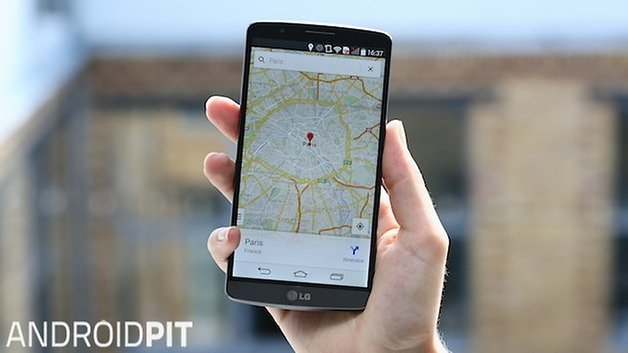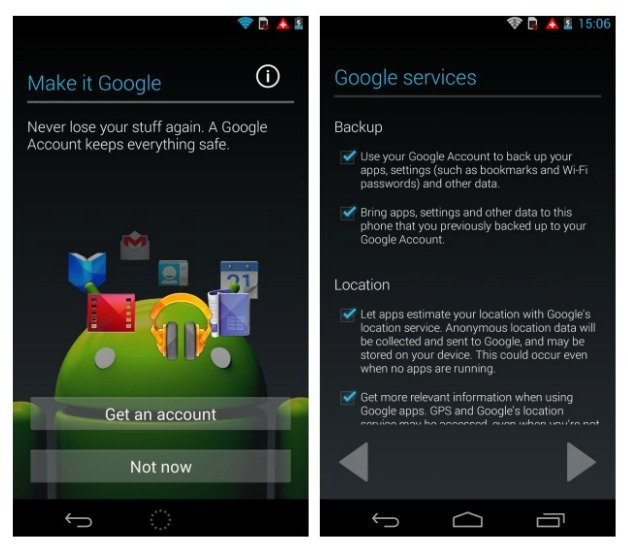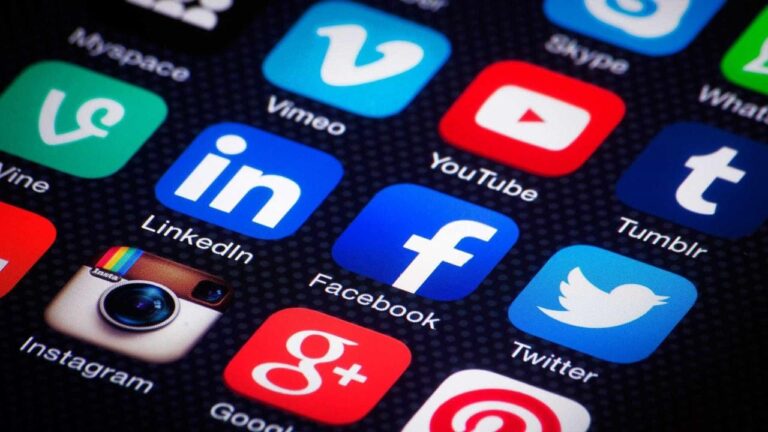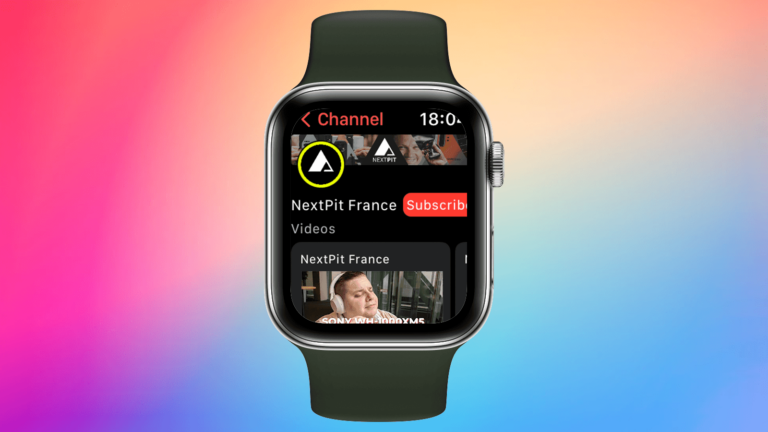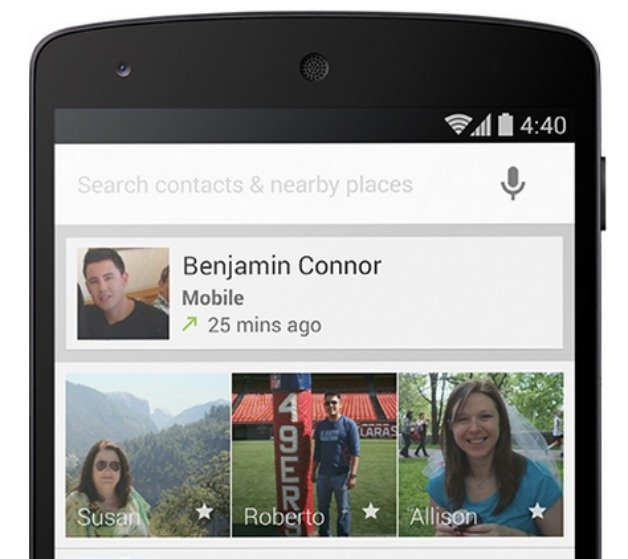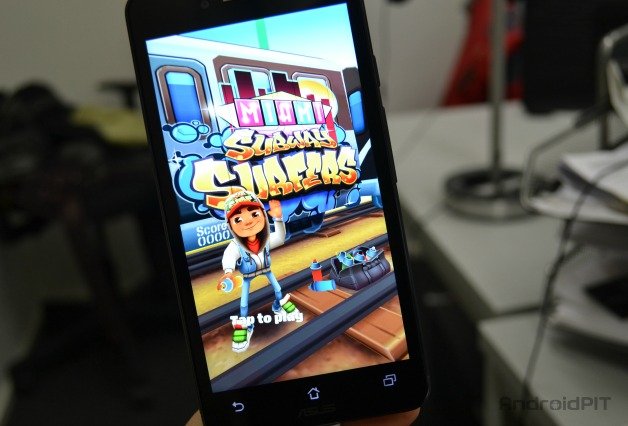Карты Google убивают вашу батарею? Вот как это исправить
Карты Google – необходимое приложение практически для каждого владельца Android-смартфона. Но одна из проблем, которую мы время от времени видим, поднимая свою уродливую голову, – это массовый разряд батареи, который иногда приписывают Google Maps. Честно говоря, некоторые из этих проблем связаны не напрямую с Maps, а скорее с ошибкой функций, которые использует Maps. Итак, что вы можете сделать, чтобы такое важное приложение стало немного лучше расходовать заряд батареи?
Нам нравятся Google Карты, но нам еще больше нравится время автономной работы. © ANDROIDPIT
Очистить кеш / очистить данные
Иногда проблемы с разрядом батареи, связанные с Google Maps, возникают после обновления приложения. В этом случае проще всего очистить кеш приложения, а если это не помогает, очистить данные приложения. Второй вариант, конечно, удалит все ваши сохраненные данные Карт, поэтому делайте это только в крайнем случае или после того, как вы создали резервную копию данных Карт.
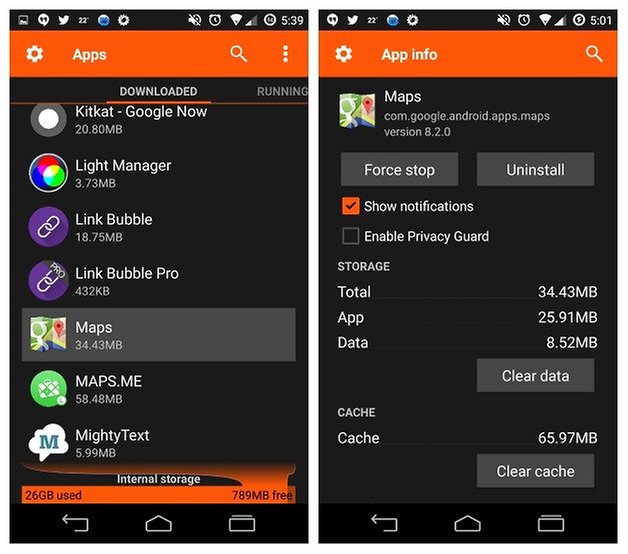
Иногда проблему может решить простая очистка кеша в Google Maps. © ANDROIDPIT
Отключить отправку геоданных
Google любит знать, где вы находитесь. Не только для обеспечения максимальной точности на Картах Google, но и для всех других гнусных целей, о которых мы любим параноидально относиться. Если вы думаете, что предоставление Google постоянных обновлений местоположения – больше хлопот, чем оно того стоит, особенно когда речь идет о времени автономной работы, то почему бы не отключить его?
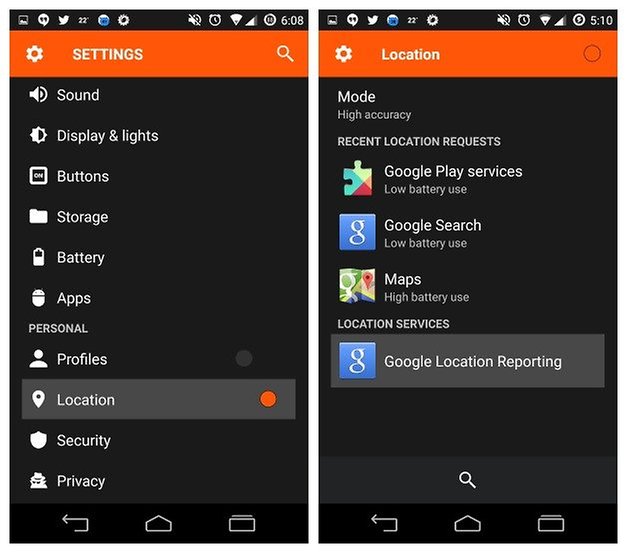
Отправка геоданных служит множеству целей, но также разряжает вашу батарею. © ANDROIDPIT
Просто перейдите в «Настройки» и «Местоположение», а затем перейдите в раздел «Отправка геоданных» внизу. Вы попадете в раздел «Отправка геоданных» с настройками для каждой учетной записи, привязанной к устройству. Конечно, это повлияет на совместное использование местоположения в социальных сетях и на некоторые функции Google Now.
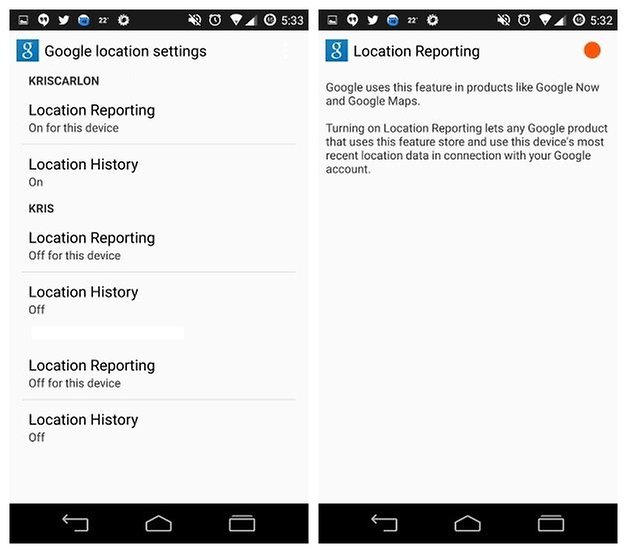
Следите за настройками Отправки геоданных, чтобы увеличить время автономной работы. © ANDROIDPIT
Перейти в режим экономии заряда батареи
Вы всегда можете полностью отключить «Местоположение», но если вам нужно его включить, убедитесь, что у вас установлен режим экономии заряда батареи. Google любит высокоточные данные о местоположении, но использование GPS, Wi-Fi, вышек сотовой связи, триангуляции, спутниковых массивов, биометрических идентификаторов и неизвестно чего еще (возможно, я сделал пару таких) для определения вашего точного местоположения – это немного излишне. . Просто использовать Wi-Fi и мобильные сети для выполнения своей работы достаточно в большинстве случаев.
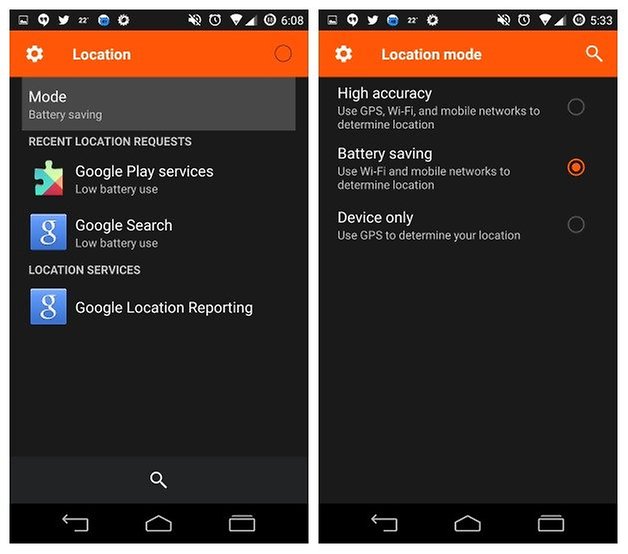
Установите местоположение в режим экономии заряда батареи, если вам действительно не нужна высокая точность. © ANDROIDPIT
Отключить GPS
Если у вас всегда включен GPS при использовании карт и вы забываете выключить его после этого, вы заметите серьезный разряд батареи. Лучше включить GPS непосредственно перед использованием Google Maps, а затем снова выключить, как только вы закончите. GPS может быть очень полезным, но плохо расходует заряд батареи.
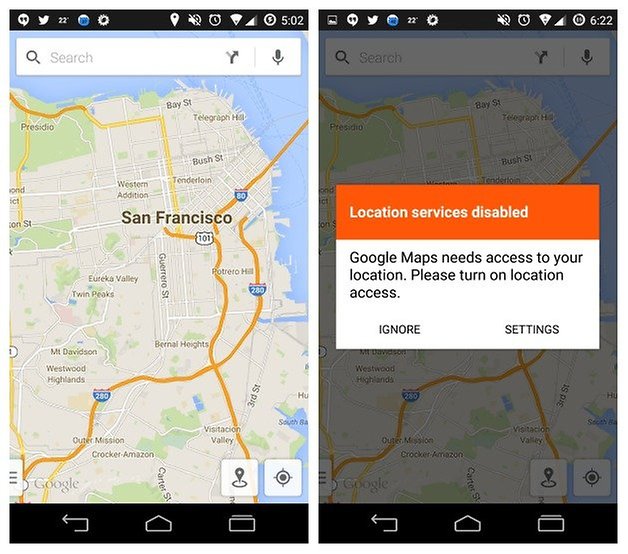
Точность GPS – это хорошо, но не всегда необходимо. © ANDROIDPIT
Перейти на Google Карты
Если вы уверены, что проблема связана с последней версией Карт Google, вы всегда можете перейти на последнюю версию Карт, которая вам понравилась. Некоторые творческие поиски в Google предоставят вам историю версий Google Maps, чтобы вы могли просто выбрать APK-файл для нужной версии и установить его вместо более новой, проблемной версии.
Карты – Навигация и общественный транспорт
![]()
Карты разряжают аккумулятор? Как вы управляете своими картами и временем автономной работы?